样样都行 PDF文档在线处理一条龙
涉及到PDF与其他文档之间的格式转换、从PDF中提取页面图片、PDF文档或页面合并、PDF文档压缩、PDF文档修复等工作,此前我们一般使用各种小工具来完成。其实不安装任何工具软件,只通过一个在线服务网站“https://www.pdfaid.com/”,也能完成上述的所有任务。
进入该网站后,我们从菜单“WEB APPLICATIONS”下进行功能模块的选择。其中“Pdf Applications”子菜单下是处理PDF文档的各种主要功能(图1)。其他子菜单是相关的与其他文件格式的转换模块。此外,我们还可以下拉主页页面,从图块方阵中选择功能模块(图2)。
1转换格式
PDF与其他文档格式的转换命令分布在不同的子菜单中。图片与PD F文档间的转换操作要从“ImageApplications”子菜单中进行选择,Of f i c e文档与PDF文档间的转换操作可选择“OfficeApplications”子菜单,其他方面的转换则从“Text and Others”子菜单中进行选择。比如,我们需要将HTML文档转换为PDF文档,依次选择“PDF Applications→Html to Pdf”即可;但若要将PDF转换为HTML文档,则需要选择“Text and Others→Pdf to Html”。
以将HTML转换为PDF为例,进入转换设置页面后点击“EnterURL”按钮,在下方的地址框中输入要转换的在线HTML页面地址,或点击“Upload Html Fi l e”按钮选择本地HTML文档,最后点击“GENERATE PDF”按钮创建PDF文档(图3)。
转换结束后,点击“Download PDF”链接,或右击该链接并选择“Save link as…”,保存PDF文件。其他格式与PDF格式之间的转换操作方法类似。
火速链接
有关PDF文档格式的在线转换,还可以参看本刊2021年第3期的文章《目标PDF 文档格式在线转换进行时》。PDF文档在线压缩的方法,还可以参看本刊2019年第18期的文章《PDF文件“缩身”的多方之选》。
2旋转页面
有时PDF文档中的某个页面方向弄错了,需要旋转校正。这时依次点击“PDF Applications→RotatePdf ”进入旋转设置页面,点击“SELECT PDF FILE”上传PDF文档,然后选择旋转角度(包括顺时针、逆时针90度以及180度),接著选择“Custom Pages”选项,指定要旋转的页面范围,若只旋转1页,则起始页和终止页均填写该页的页码。最后点击“ROTATE PDF”按钮执行旋转操作即可(图4)。
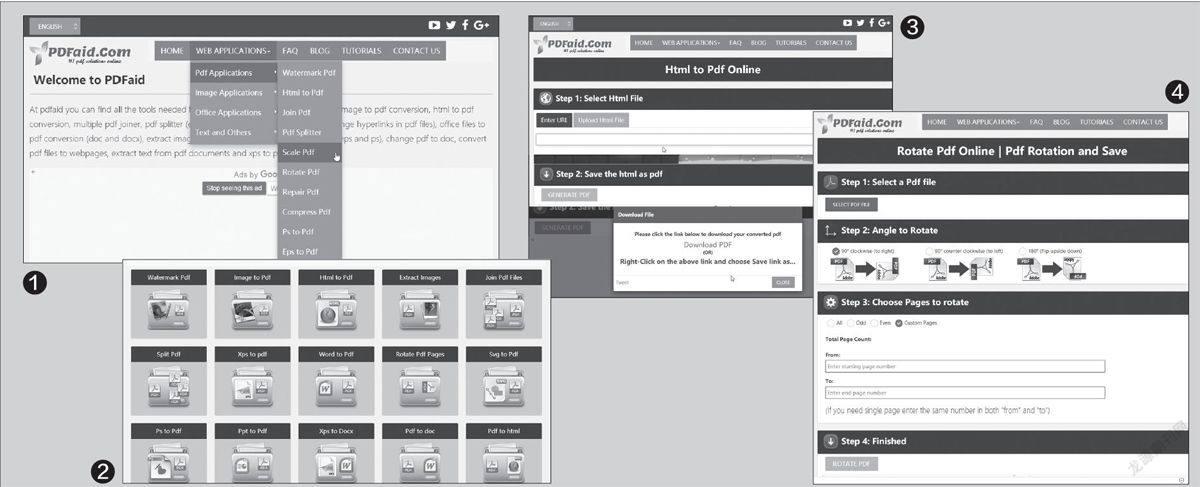
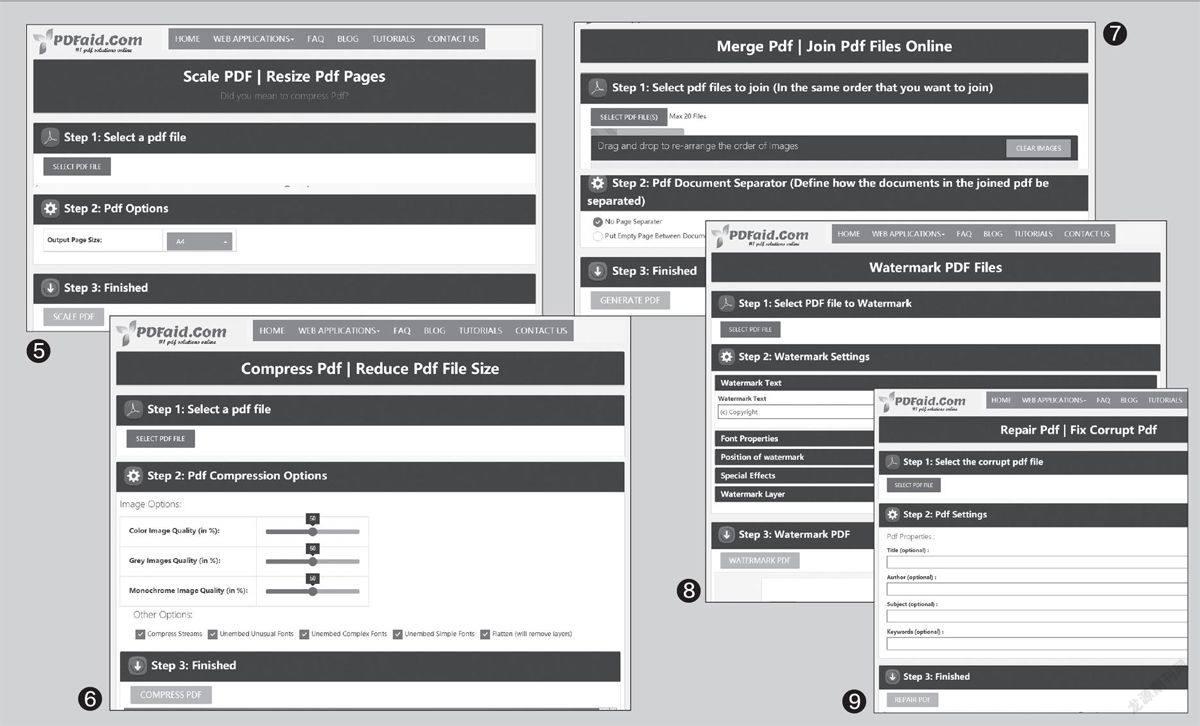
3缩放/压缩
如果PDF页面的尺寸不合适,需要缩放,则通过“PDF Applications→Scale Pdf”命令进入设置,上传PDF文档,选择输出页面的尺寸,然后点击“SCALE PDF”按钮执行在线缩放(图5)。
如果PDF文档容量太大,影响网络传输,那么可以将其进行压缩。依次点击“PDF Applications→ Compress Pdf”,上传要压缩的PDF文档,然后用滑块按需选择彩色图像、灰度图像或单色图像的质量,最后点击“COMPRESS PDF”执行压缩即可(图6)。
4合并/提取
当我们希望将一些单独保存的PDF文档合并为一个文档时,依次选择“PDF Applications→ Join”进入合并界面,然后将要合并的文档拖拽或加载到窗口中(最多可添加20个文档),接着选择文档间是否有分割线,或在文档间添加空白页作为分隔(图7)。最后点击“GENERATE PDF”按钮进行合并。
如果要将PDF文档拆分成单页图片,可以通过“Image Applica tions→Extract Images”菜单命令来完成,进入拆分设置页面后选择要拆分的文档,然后选择输出图片的格式,最后点击“EXTRACT IMAGES”进行拆分,文档将被拆分成一张张的图片。由于单页的PDF相比于图片来说意义不大,因此未提供拆分为单页PDF的功能。
5添加水印
若需要给PDF文档添加水印,依次点击“PDF Applications→ WatermarkPdf”,在设置页面中选择要处理的PDF文档,输入水印文字内容,设置字体属性、水印位置、特殊效果、水印分层等,最后点击“WATERMARK PDF”按钮即可添加水印(图8)。
6修复文档
有时我们在读取PDF文档时,会显示“ 文件已损坏”的信息而无法打开。这时,我们可以依次点击“PDFApplications→Repair Pdf”,上传无法读取的PDF文档,同时填写文档的基本信息(含文档标题、作者、主题、关键词等),最后点击“REPAIR PDF”按钮进行修复。若修复成功将返回修复后的PDF文档。根据网站的说明,修复成功率约为95%,若无法修复,会给出无法修复的提示信息。

